iPad에서 iPod으로 쉽게 음악 전송
- 해결 방법 1: TunesGo를 사용하여 iPad에서 iPod으로 음악 복사
- 솔루션 2: DrFoneTool을 사용하여 ipad에서 ipod로 음악 전송 – 한 번의 클릭으로 전화 전송
해결 방법 1: TunesGo를 사용하여 iPad에서 iPod으로 음악 복사
Wondershare TunesGo 높은 품질과 환상적인 기능으로 유명합니다. 그것의 도움으로 단 세 번의 클릭으로 iPad에서 iPod으로 음악을 가져올 수 있습니다. 또한 iPad, iPod 및 iPhone에서 iTunes 컴퓨터로 또는 그 반대로 노래를 전송합니다. 이 프로그램의 무료 평가판을 다운로드하십시오. 아래 단계에 따라 iPad에서 iPod으로 음악을 가져옵니다.

Wondershare TunesGo
iPad에서 iPod으로 쉽고 간편하게 음악 전송
- iPhone, iPad 및 iPod의 음악, 사진, 비디오, 재생 목록을 iTunes 보관함으로 자유롭게 전송하십시오.
- 무손실 오디오 품질 – 전송 후 100% 원래 오디오 품질을 유지합니다.
- 앨범 아트워크, 재생 목록, ID3 태그, 등급, 재생 횟수 등을 포함하여 iDevice에서 모든 음악 요소를 전송하고 공유합니다.
- iOS에서 지원하지 않는 형식을 호환되는 형식으로 자동 변환합니다.
- iOS 5/4/13/12/11/10/9/8/7를 실행하는 iPad Pro, iPad Air, iPad mini, iPod touch 6, iPod touch 5 등을 지원합니다.
- Windows 10, iTunes 12, iOS 13, iPhone XS(최대)/iPhone XR, iPhone X 및 iPhone 8과 호환
1 단계 iPad와 iPod을 컴퓨터에 연결
먼저 이 프로그램을 컴퓨터에 설치하고 실행합니다. iPad와 iPod을 동시에 컴퓨터와 연결하십시오. TunesGo는 연결되면 자동으로 감지합니다. 그러면 iPad와 iPod이 모두 기본 창에 표시됩니다.
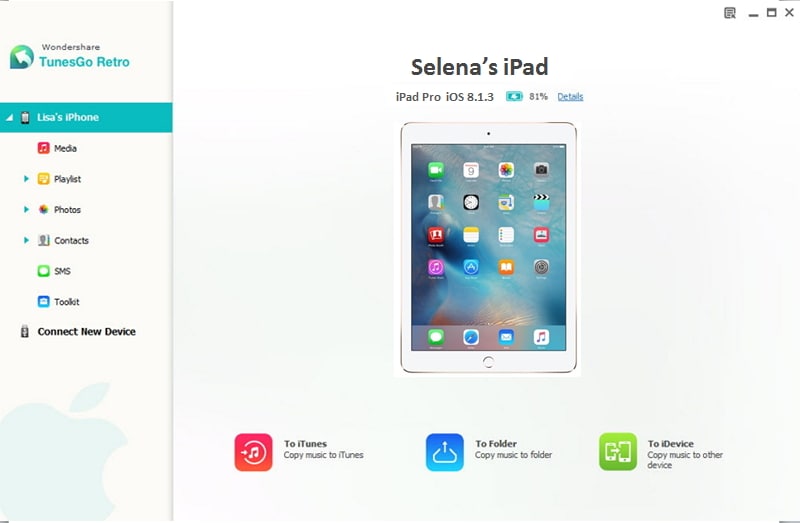
2 단계 iPad에서 iPod으로 음악을 전송하는 방법
왼쪽 디렉토리 트리의 iPad 카테고리에서 ‘미디어’를 클릭하여 미디어 창을 불러옵니다. 상단 라인에서 ‘음악’을 클릭합니다. 그런 다음 내보낼 노래를 선택하고 ‘내보내기’에서 삼각형을 선택합니다. 풀다운 메뉴에서 iPod 옵션을 선택하십시오.

참고 : TunesGo는 iOS 13, iOS 12, 11, iOS 10, iOS 9, iOS 8, iOS 7, iOS 5 및 iOS 6을 실행하는 많은 iPad 및 iPod과 완벽하게 호환됩니다. 여기에는 iPad air, iPad mini, iPad with Retina 디스플레이 및 iPod touch가 포함됩니다. 5. 여기에서 얻을 수 있습니다. 지원되는 전체 iPad 및 iPod.
iPad에서 iPod으로 음악을 복사하는 데 몇 초가 걸립니다. iPad와 iPod이 항상 연결되어 있는지 확인하십시오. 음악 전송이 끝나면 iPod 카테고리에서 ‘Media’를 클릭한 다음 ‘Music’을 클릭하여 가져온 노래를 확인할 수 있습니다.
TunesGo를 다운로드하고 iPad에서 iPod으로 음악을 이동하십시오.
솔루션 2: DrFoneTool을 사용하여 ipad에서 ipod로 음악 전송 – 한 번의 클릭으로 전화 전송
DrFoneTool – 전화 전송 전화 및 태블릿 데이터 전송 도구에 특별히 설계된 전화입니다. 한 번의 클릭으로 iPad에서 iPod으로 음악 전송을 지원합니다.

DrFoneTool – 전화 전송
1-Click으로 ipad에서 ipod로 음악 전송
- 모든 비디오, 사진 및 음악을 전송하고 호환되지 않는 항목을 iPad에서 iPod 6s로 변환하십시오.
- iPad Pro, iPad Air, iPad mini, iPod touch 5, iPod touch 4 및 최신 iOS 버전을 지원합니다.

- DrFoneTool – 전화 전송을 사용하여 세 번째 장치에서 데이터 백업을 생성할 수도 있습니다.
- 삭제하도록 선택하지 않는 한 기존 파일을 덮어쓰지 않습니다.
- Windows 10 또는 Mac 10.14와 완벽하게 호환
참고 : DrFoneTool – 전화 전송은 iOS 13/12/11/10/9/7/8/6/5를 실행하는 iPod 및 iPad를 지원합니다. 여기 DrFoneTool에서 지원되는 iPod 및 iPad – 전화 전송.
DrFoneTool로 ipad에서 ipod로 음악을 전송하는 단계 – 전화 전송
Windows와 Mac 버전은 비슷한 방식으로 작동하므로 여기서는 Windows 버전을 시도합니다.
1 단계 DrFoneTool 설치 및 실행 – 전화 전송
우선 컴퓨터에 DrFoneTool – Phone Transfer를 설치하고 실행합니다. 그러면 아래 그림과 같은 기본 창이 나타납니다. ‘전화 전송’을 클릭합니다.

2 단계 USB 케이블을 사용하여 iPod 및 iPad를 컴퓨터에 연결
USB 케이블을 사용하여 iPod과 iPad를 컴퓨터에 연결합니다. DrFoneTool – Phone Transfer는 빠르게 감지하여 기본 창에 표시합니다. 오른쪽 하단 모서리에서 ‘복사 전 데이터 지우기’를 선택하면 iPod의 음악이 제거되어 iPad 음악을 저장합니다. 하기 싫으면 그냥 두세요.
참고 : ‘뒤집기’를 클릭하면 iPad와 iPod의 위치를 변경할 수 있습니다.

3 단계 iPad에서 iPod으로 음악 이동
기본적으로 음악, 사진, 비디오, 캘린더, iMessage 및 연락처가 모두 선택되어 있습니다. 음악을 전송하려면 연락처, 비디오 및 사진의 선택을 취소해야 합니다. 그런 다음 ‘전송 시작’을 클릭합니다. iPad와 iPod이 항상 연결되어 있는지 확인하십시오. 전송이 완료되면 ‘확인’을 클릭할 수 있습니다.

마지막 기사

